我们在运用word制作文档时,为了美化页面,希望在页面外加一个边框,或图案。那么word如何实现的呢?以下是小编给大家整理的在Word中为整个文档插入边框的方法,希望能帮到你!在Word中为整个文档插入边框的具体方法步骤1、打开要添加页面边框的文档;2、点击菜单中的“格式”,执......
word 输入文本和符号
word教程
2021-09-19 10:20:49
认识了word 2010的界面,及打开关闭文档的方法后,我们可以尝试创建、编辑一个文档来试试。
选择一种输入法后,便可以在Word文档中输入任何你想输入的文字或者其他内容。
这里给大家介绍几个文本输入过程的小技巧和常见问题:
按【Enter】键可换段,如果希望将文本在某位置处强制换行而不开始新段落,可在该位置单击将光标置于该处并按【Shift +Enter】键(俗称“软回车”)。
输入空格,可直接按键盘空格键。
输入下划线,可在英文输入状态下,按住【Shift】键的同时按【-】键。
如下图所示:

特殊符号:
如果要在文档中输入一些键盘上没有的特殊符号,可通过单击方式将光标置于要插入符号的位置,单击功能区“插入”选项卡标签,切换到该选项卡,然后单击“符号”组中的“符号”按钮,在展开的列表中单击需要的符号。
若列表中没有需要的符号,则单击“其他符号”选项,弹出“符号”对话框,在“字体”下拉列表框中选择字体,在“子集”下拉列表中选择符号类型,然后单击需要插入的符号,单击“插入”按钮。
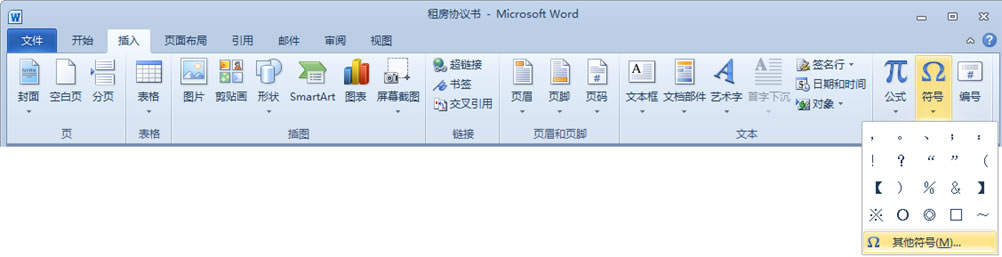
如在上方的协议文档中,要输入平米的符号㎡,在其它符号选项卡中直接选择即可。

标签: word输入文本和符号
上一篇:word 复制格式操作 下一篇:word 创建字符样式 基础实例教程
相关文章
